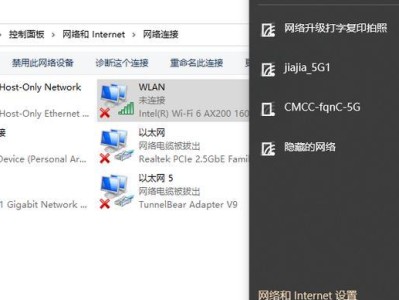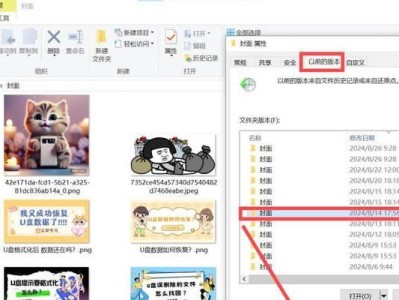在电脑出现严重故障或需要重装系统时,从光驱启动系统是一种常见的方式。本文将为大家介绍如何通过光驱启动系统并进行系统重装。
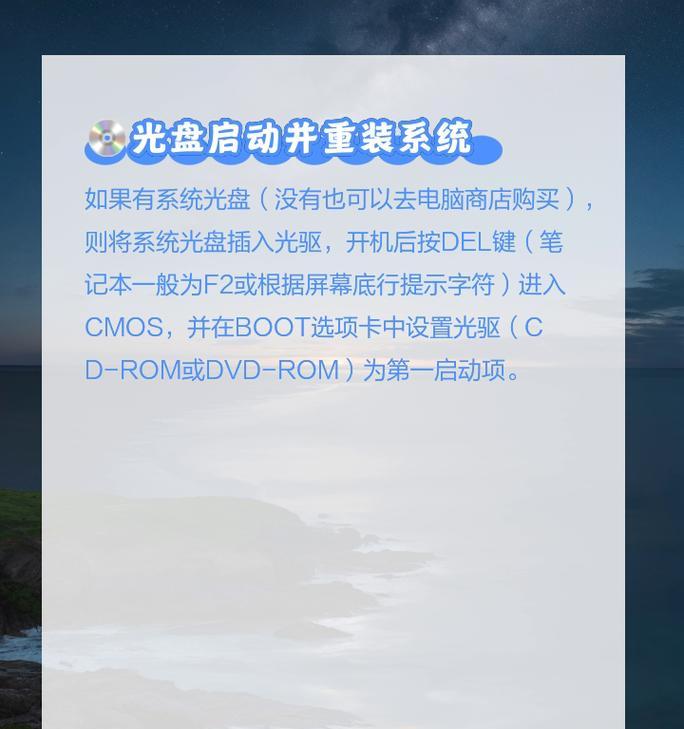
一、准备工作:检查硬件和软件环境
1.确保电脑的光驱能够正常工作,没有损坏或故障。
2.检查光驱的接口线是否连接牢固,并确保光盘能够正常读取。
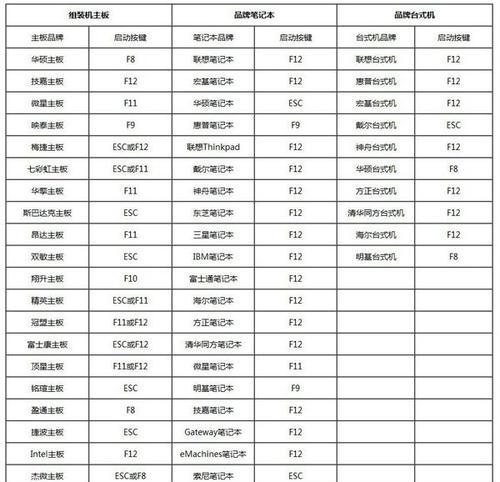
3.确认要安装的操作系统光盘已经准备好,或者制作好了可启动的U盘。
二、进入BIOS设置界面
4.打开电脑,按下开机键,同时按下F2、Delete或者F10键,进入BIOS设置界面。
5.在BIOS设置界面中,找到Boot(引导)选项,并将光驱设为首选启动设备,保存设置并退出。
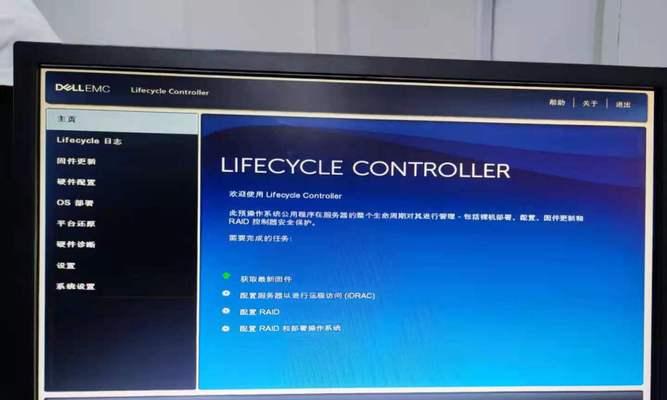
三、重启电脑并从光驱启动
6.关闭电脑,将操作系统光盘插入光驱,或将制作好的可启动U盘插入电脑。
7.开机时,电脑会自动从光驱启动,进入操作系统安装界面。
四、选择系统安装类型和磁盘分区
8.在操作系统安装界面中,选择“新安装”或者“重装系统”选项。
9.根据提示,选择合适的安装类型,例如完全清空硬盘并重新安装系统,或者保留原有文件并进行系统重装。
10.对磁盘进行分区,设置系统所在的分区大小,可以根据需要进行调整。
五、系统安装与配置
11.等待操作系统的安装过程完成,期间可能需要用户进行一些基本配置和设置。
12.根据提示输入产品密钥和许可证信息,确保操作系统能够正常激活和使用。
13.安装完成后,根据个人需求安装必要的驱动程序和常用软件,确保系统能够正常工作。
六、重启电脑并测试系统
14.完成系统安装和配置后,重新启动电脑,确保系统能够顺利启动。
15.运行一些基本软件和进行简单操作,以确保系统重装成功且稳定运行。
通过以上步骤,我们可以轻松地从光驱启动系统,并进行系统重装。在进行重装前,请确保备份重要文件,并选择合适的操作系统安装类型和磁盘分区方案,以满足个人需求。系统重装后,及时安装驱动程序和常用软件,保证系统正常工作。